Comment réparer les notifications qui ne sont pas disponibles sur Android Wear

Android Wear est très pratique pour obtenir des informations rapides sans sortir votre téléphone. Les notifications, les appels, les rendez-vous et tout le reste vont directement à votre poignet, facilitant ainsi la vie. Mais si ces notifications cessent d'apparaître, cela peut être vraiment gênant.
CONNEXE: Comment bloquer les notifications d'applications spécifiques sur Android Wear
Que faire si les notifications d'application ne sont pas synchronisées
Si vous Si Wear ne reçoit pas de notifications d'applications, il est fort probable que l'accès aux notifications n'ait pas été accordé ou qu'il ait été désactivé. C'est le premier paramètre que je vérifie.
Si vous rencontrez un problème avec toutes les notifications
, j'utilise un Google Pixel ici, votre interface peut donc varier en fonction du fabricant de votre téléphone. Ces paramètres devraient être dans des endroits similaires, cependant.
Pour commencer, abaissez la nuance de notification et appuyez sur l'icône d'engrenage. À partir de là, faites défiler jusqu'à Applications.


Dans le menu des applications, appuyez sur l'icône représentant une roue dentée. Sur les appareils Samsung, appuyez sur le bouton de menu à trois points en haut à droite.
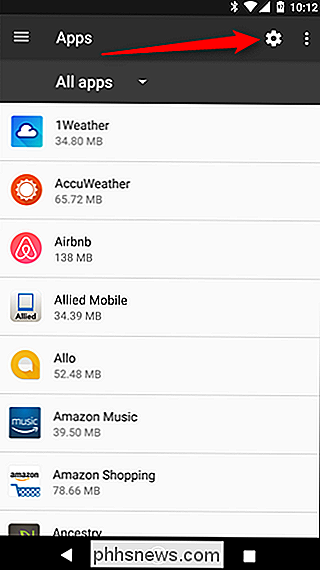

Sur Android, faites défiler jusqu'en bas et sélectionnez "Accès spécial". Sur les appareils Samsung, sélectionnez "Accès spécial". "Dans le menu.


Dans le menu Accès spécial, sélectionnez" Accès aux notifications ", puis recherchez Android Wear. Assurez-vous qu'il est activé. Si non, c'est votre problème. Si c'est le cas, nous devrons continuer à chercher.


Si seules certaines applications spécifiques ne fonctionnent pas
Si vous recevez des notifications de certaines applications mais pas d'autres, les choses deviennent un peu plus compliquées, car il n'y en a pas. t une solution claire. Cela dit, la première chose à faire est de s'assurer que toutes les applications disponibles sont synchronisées avec votre montre.
Pour ce faire, ouvrez l'application Wear, puis appuyez sur l'icône en forme de roue dentée dans le coin supérieur droit. votre montre sous la section Paramètres du périphérique.

Appuyez sur "Resync Apps" au bas de la liste, ce qui devrait repousser toutes les applications disponibles sur la montre. J'espère que cela va résoudre votre problème.

Que faire si la notification de l'application système ne se synchronise pas

Pendant un moment, ma montre a cessé de vibrer / sonner quand j'ai reçu un appel, ce qui était vraiment irritant. Toutes les autres notifications arrivaient très bien, donc j'ai dû creuser pour comprendre celui-ci.
Il s'avère que le problème venait des privilèges de l'application Android Wear. Si certaines notifications arrivent, mais que des choses comme le calendrier, les appels téléphoniques, les messages SMS, etc. ne sont pas reçus, voici ce que je cherche.
Tout d'abord, abaissez la nuance de notification, puis appuyez sur l'engrenage icône. À partir de là, faites défiler jusqu'à "Applications".
Dans le menu des applications, recherchez Android Wear et appuyez dessus.
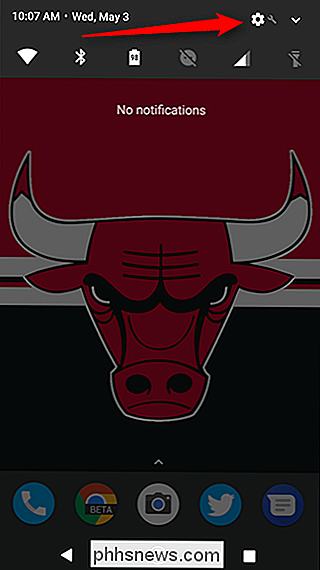
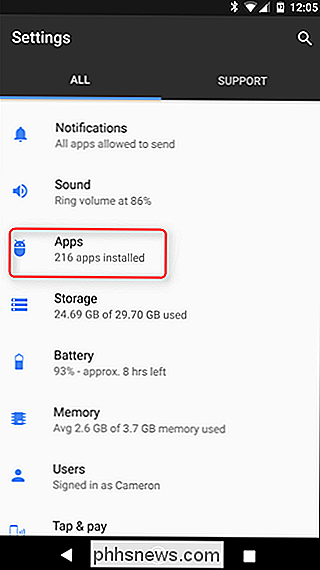
Appuyez sur "Autorisations.

Dans ce menu, vous voudrez vous assurer que chaque option est activé afin d'obtenir ces notifications envoyées à votre montre. Dans mon scénario ci-dessus, l'autorisation de téléphone avait été décochée d'une façon ou d'une autre (ou peut-être je ne l'ai pas approuvé lors du changement de téléphone, je ne peux pas être sûr), ce qui explique pourquoi les appels téléphoniques ne passaient pas. Ça a du sens.

Comment recevoir des notifications audio sur votre montre

Enfin, parlons des notifications audio. Il est à noter que seules certaines montres ont des haut-parleurs et supportent cette fonctionnalité, mais si c'est le cas, alors c'est une bonne chose à activer.
Le truc, c'est que c'est géré du côté de la montre, pas du téléphone. Alors allez-y et sautez dans le menu des paramètres de votre montre en abaissant la nuance et en balayant jusqu'à ce que vous obteniez "Paramètres".
Tapez dans ce menu, puis descendez jusqu'à "Son".

Il y a une poignée de options ici, comme le volume des médias, le volume de l'alarme, le volume de la sonnerie et la sonnerie.

Modifiez et choisissez selon vos désirs


Réparer les notifications Android Wear n'est pas si difficile que ça. . Mais maintenant que vous le savez, vous êtes fondamentalement un maître de notification d'usure. Utilisez ce nouveau pouvoir pour une bonne, jeune sauterelle.

Comment bloquer quelqu'un sur Instagram
Instagram est assez décent avec les réseaux sociaux, mais il y a toujours du troll ou du spam. Voyons comment les bloquer. Que fait un bloc? Lorsque vous bloquez quelqu'un sur Instagram: Ils ne sont plus en mesure de voir, d'aimer ou de commenter vos photos. Ils sont Vous ne pouvez plus voir votre profil.

Comment contrôler vos périphériques Smarthome avec des messages texte
Comme il n'y avait pas déjà assez de moyens pour contrôler tous vos périphériques smarthome, la messagerie texte pourrait être la méthode la plus pratique pour certains utilisateurs. Voici comment le faire fonctionner en utilisant IFTTT et certains hashtags. Quand la messagerie texte peut bien fonctionner Certaines personnes passent plus de temps dans l'application Messages que n'importe quelle autre application.



